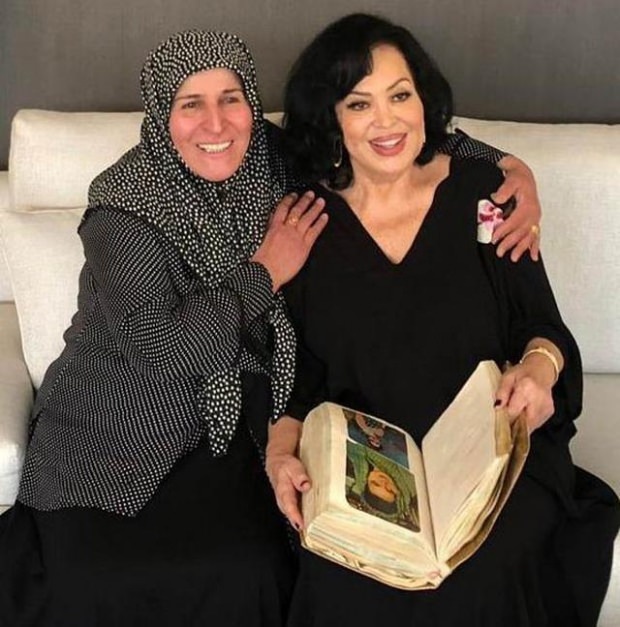Cum să aruncați mai multe pini pe Google Maps
Google Hărți Google Erou / / November 08, 2023

Publicat
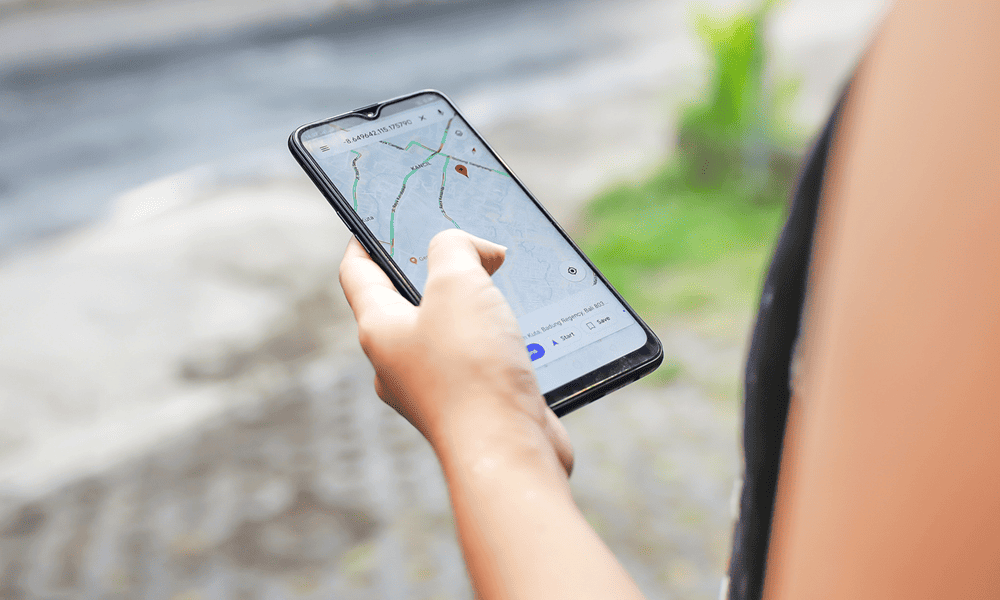
Fixarea locațiilor pe Google Maps face navigarea mai ușoară. De asemenea, puteți crea o hartă personalizată pentru a plasa mai multe indicatoare pe Google Maps. Iată cum.
Când arunci un ac Hărți Google, vă permite să marcați o locație pe care să o salvați pentru dvs. sau să o distribuiți altora. În plus, puteți obține indicații de orientare către o locație fixată. Dar dacă doriți să aruncați mai multe pini pe Google Maps? Ei bine, poți.
Aruncarea mai multor pini necesită o mică soluție prin crearea unei hărți personalizate. Acest lucru vă permite să aruncați diferite pini pe locațiile de care aveți nevoie pentru o călătorie, astfel încât să puteți naviga mai ușor în diferite locuri.
Vă vom arăta mai întâi cum să puneți un indicator pe Google Maps pe mobil și pe web. După aceea, vă vom arăta cum să aruncați câte pini aveți nevoie pe Google Maps navigați pe traseele dvs.
Puneți un Pin pe Google Maps pe mobil
Înainte de a pune mai multe indicatoare pe Google Maps, trebuie să ne uităm la cum să aruncăm un indicator pe o locație.
- Lansa Hărți Google pe dispozitivul iPhone, iPad sau Android.

- Glisați pentru a găsi locația dorită sau căutați o anumită adresă.
-
Apasare prelungită locația, iar pe ea va apărea o pictogramă. Meniul de informații despre locație din partea de jos va arăta, de asemenea, că a fost aruncat un indicator.
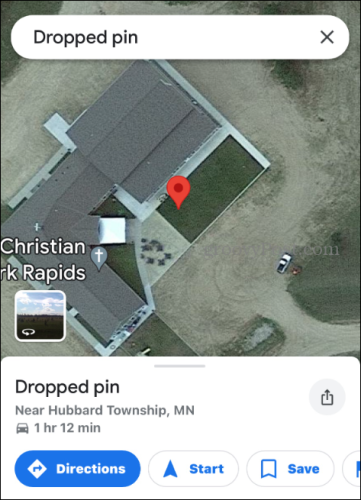
- După ce ați fixat o locație, puteți obține indicații de orientare, împărtășește locația, sau salvați-l pentru uz propriu mai târziu.
Puneți un Pin în Google Maps pe computerul dvs
Există câteva moduri de a fixa o locație în Google Maps pe computerul Mac, PC, Chromebook sau Linux, fie utilizând bara de căutare, fie plasând manual un indicator pe o locație.
- Lansați un browser web pe computer, mergeți la maps.google.comși conectați-vă cu dvs cont Google dacă nu ești deja.
- Introdu adresa locației dorite în bara de căutare din colțul din stânga sus.
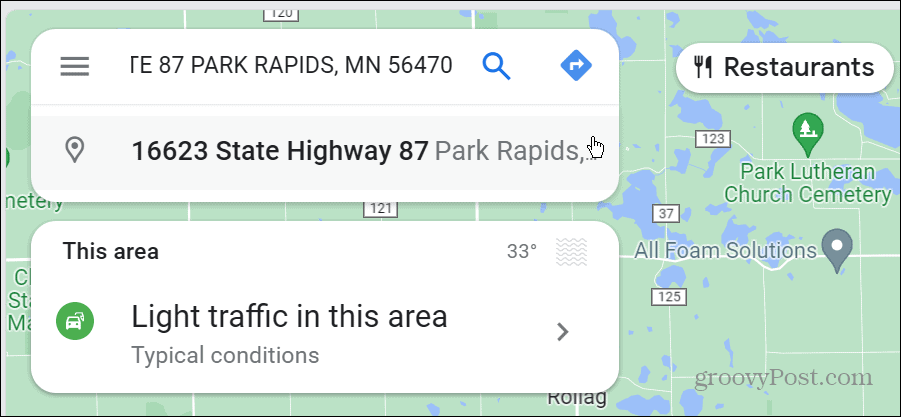
- Selectați adresa din rezultatele căutării și un cod va fi lăsat automat pe acea locație.
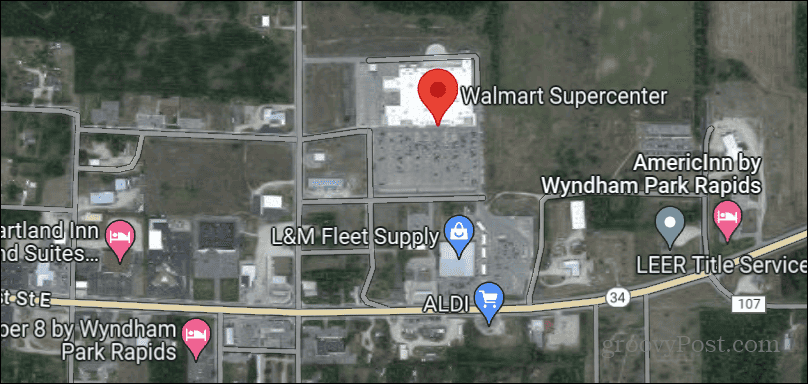
- Pentru a plasa manual un indicator într-o altă locație, selectați o locație în vizualizarea hărții și faceți clic pe al doilea loc.
- Un indicator mai mic va apărea pe hartă cu indicații rapide în caseta din partea de jos.
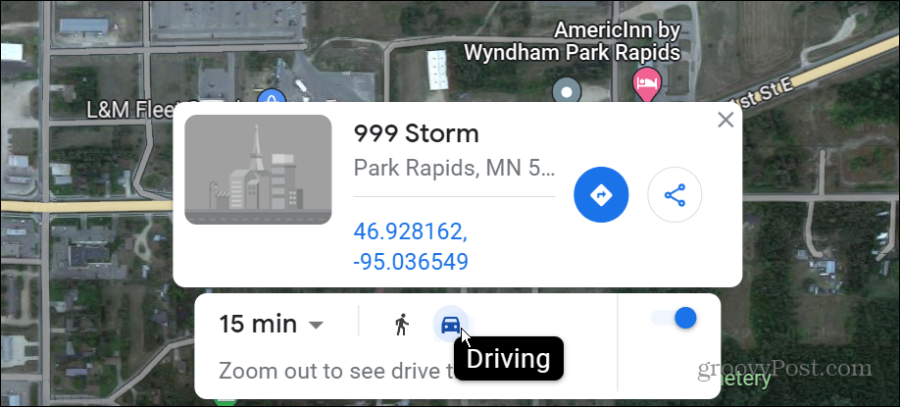
- Odată ce aruncați un indicator, se va deschide un panou de informații în stânga și vă oferă opțiuni pentru a partaja sau salva locația sau pentru a găsi indicații de orientare.
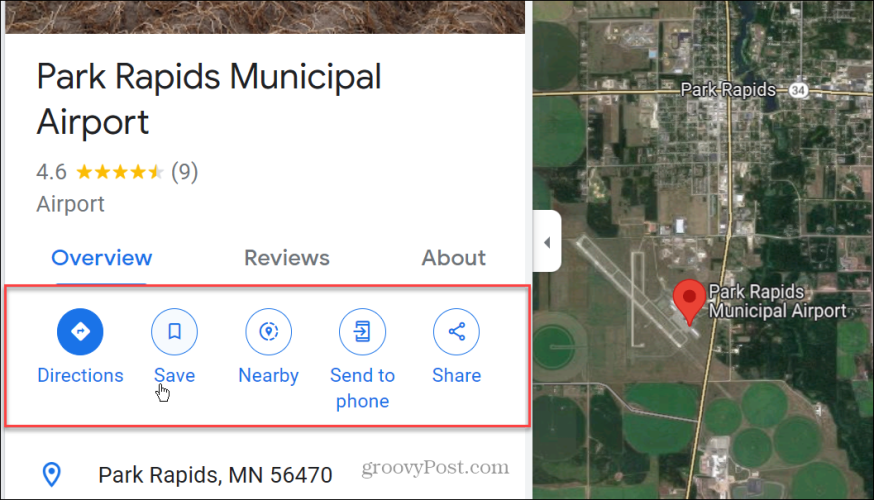
Puneți mai multe pini pe Google Maps
Acum că aveți elementele de bază pentru fixarea unui indicator pe Google Maps, poate fi necesar să fixați mai multe locații. Puteți face acest lucru din Google Maps pe computer și chiar să faceți un itinerar pentru locațiile pe care trebuie să le vizitați.
- Lansați un browser pe computer și conectați-vă la Hărți Google site-ul web.
- Apasă pe butonul de meniu în colțul din stânga sus al hărții.

- Selectează Salvat opțiunea din meniul care apare.
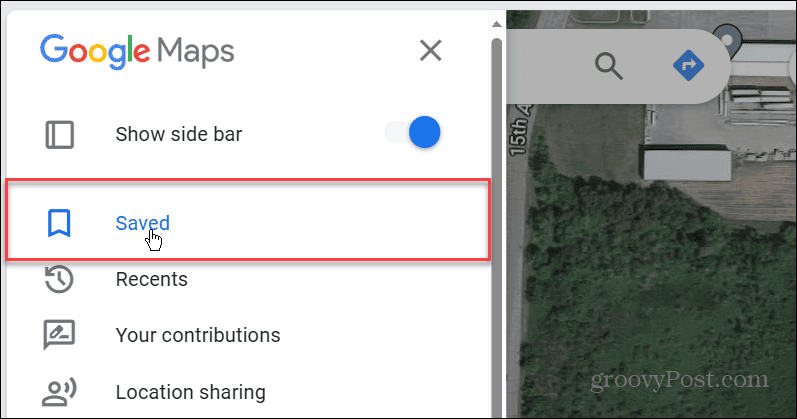
- Apasă pe Hărți opțiunea din partea de sus a meniului.
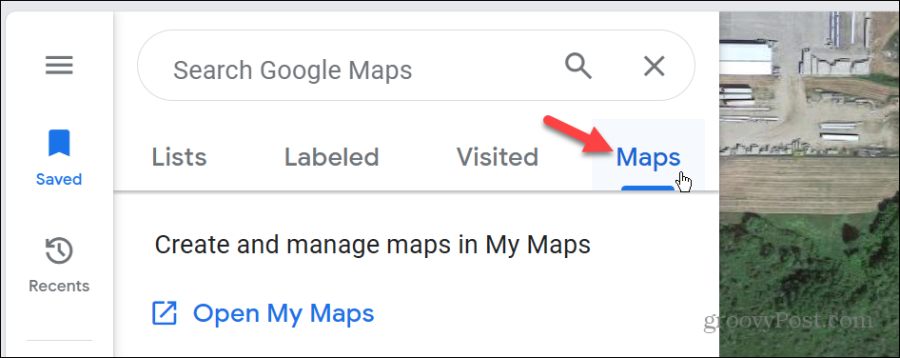
- Apasă pe Creați o hartă opțiunea din partea de jos a meniului Hărți.
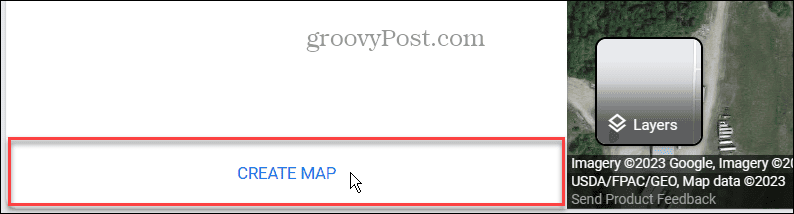
- Selectează Harta fara titlu opțiunea din caseta de meniu din partea stângă sus.
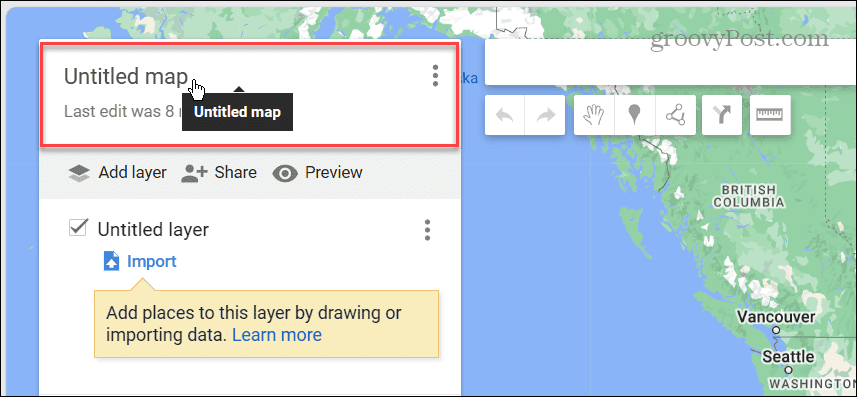
- Tastați a Nume și Descriere pentru harta pe care o creați și faceți clic Salvați.
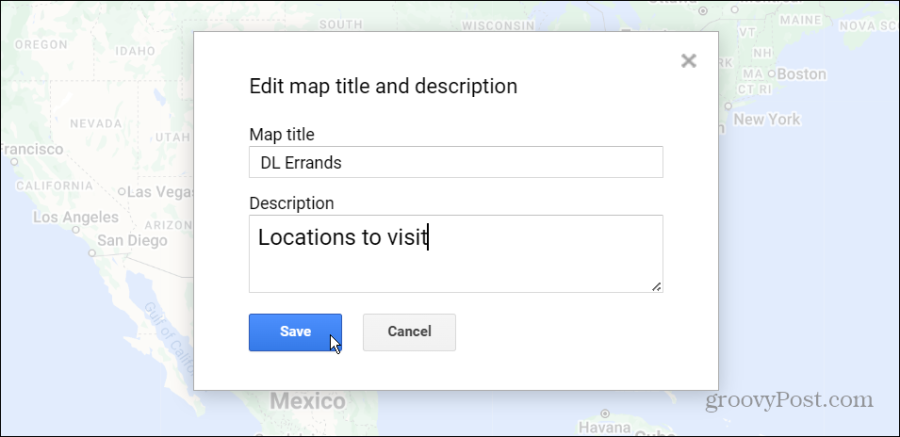
- Apasă pe Adăugați marker pictograma de sub bara de căutare.
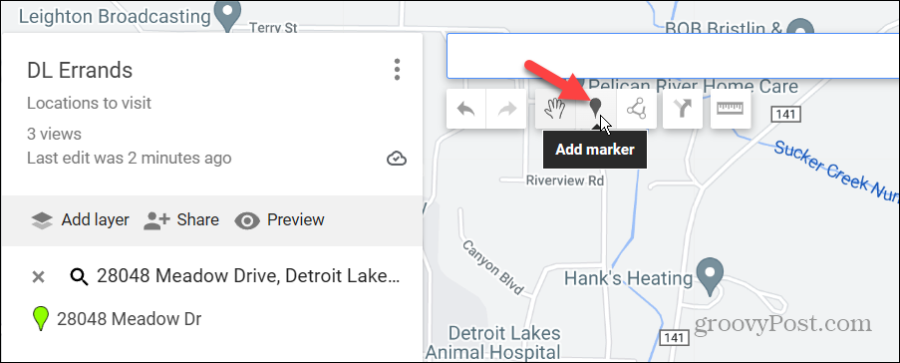
- Găsiți o locație pe care să o fixați pe hartă, faceți clic pe ea și dați punctului un nume ușor de identificat.
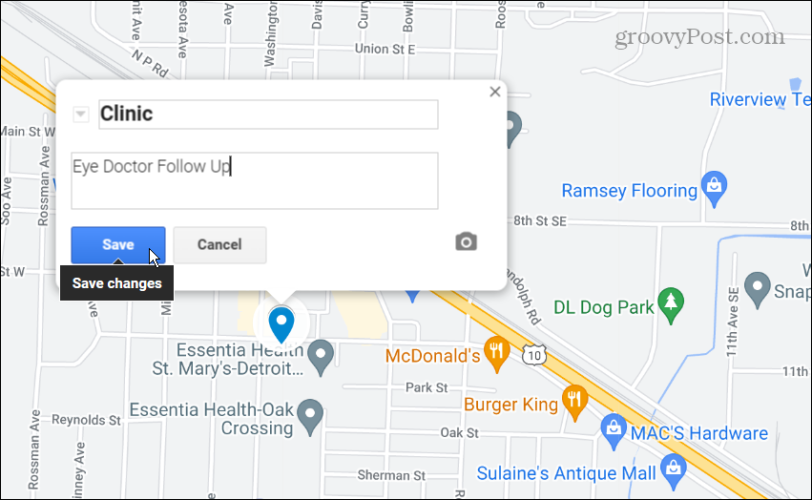
- Puteți adăuga câte locații diferite doriți. Puteți, de asemenea, să trageți marcajele pe hartă sau să mutați locațiile de pe itinerariu din caseta din stânga.
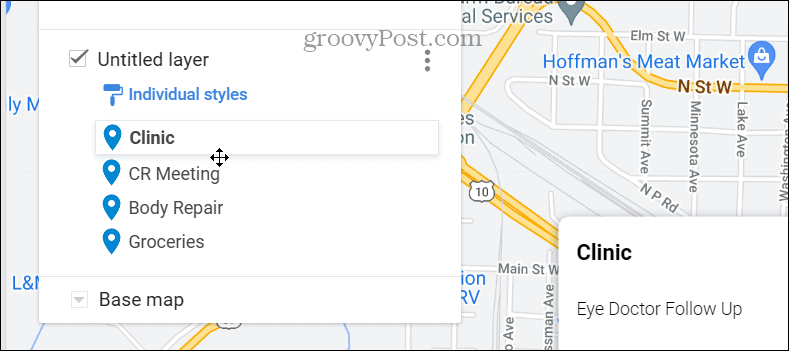
- Pentru a edita un pin existent, faceți clic pe el și selectați Editați | × buton.
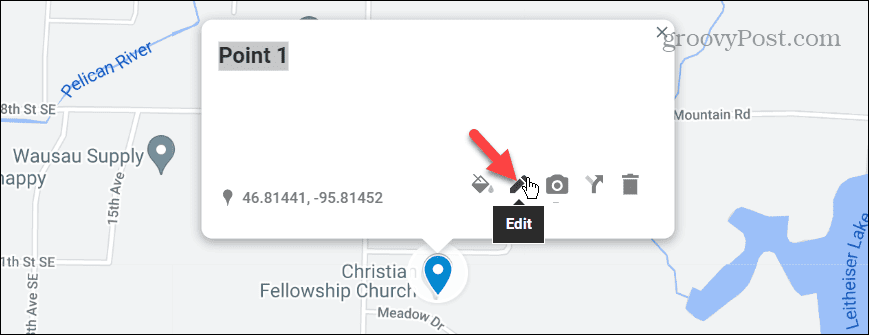
- Schimbați numele după cum este necesar și adăugați o descriere a locației care vă ajută să o identificați. Google Maps vă permite, de asemenea, să atașați o imagine sau un videoclip la pin.
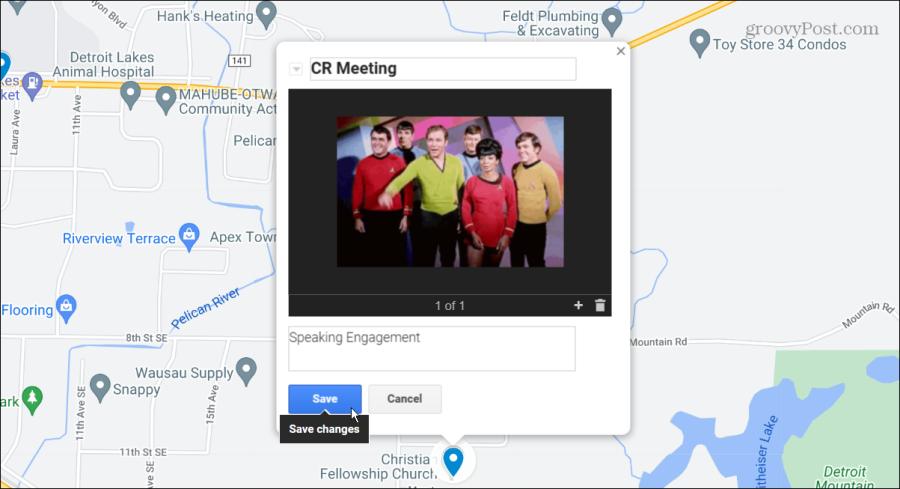
Vedeți mai multe pini pe telefonul dvs
Când adăugați mai multe puncte pe harta personalizată, aceasta este salvată în Google Drive, și îl puteți accesa de pe telefon sau tabletă.
- Deschide Hărți Google aplicația pe dispozitivul dvs. mobil.

- Apasă pe Salvat pictograma din partea de jos a ecranului și atingeți Hărți.
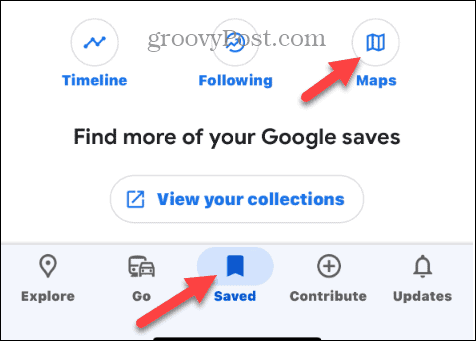
- Selectați harta personalizată pe care ați creat-o cu mai mulți pini.
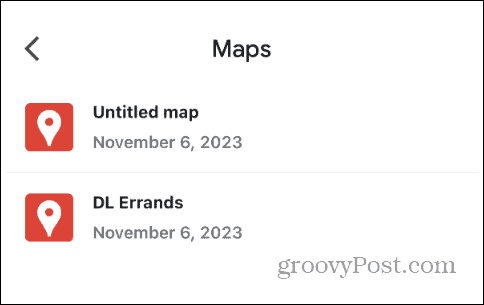
- Veți vedea mai multe puncte pe care le-ați lăsat pe Google Maps în harta dvs. personalizată.
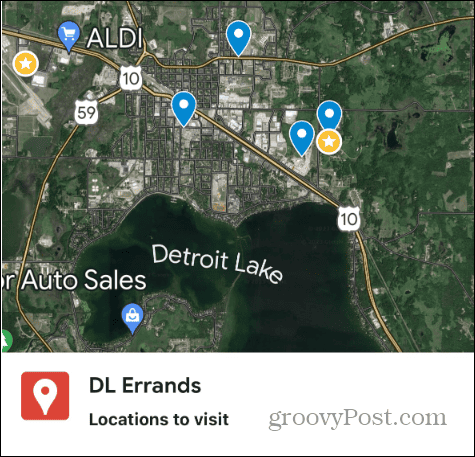
- Atingeți o locație fixată pentru a vedea unde este și pentru ce este. Datele pe care le-ați introdus se vor afișa în fereastra de informații, care include o fotografie sau un videoclip dacă le-ați adăugat.
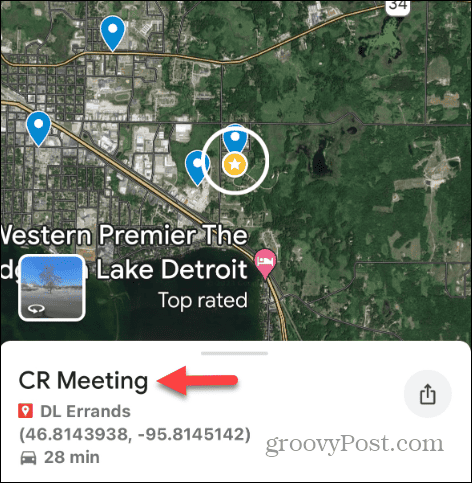
- Apoi îl puteți folosi pentru a obține indicații de orientare sau indicații pas cu pas între locații.
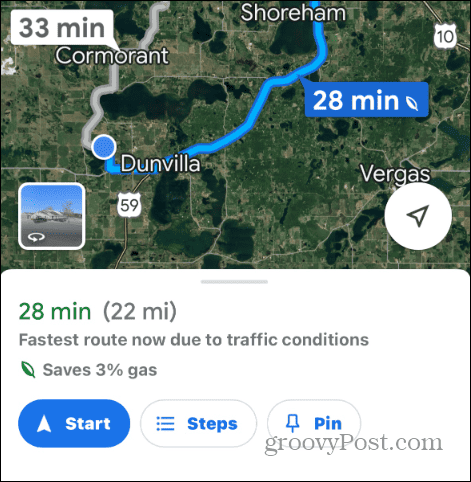
Utilizarea mai multor pini pe Google Maps
Punerea unui indicator pe o locație pe Google Maps vă ajută să vă planificați mai bine călătoriile. Capacitatea de a arunca mai multe pini este și mai bună dacă trebuie să călătoriți rapid către mai multe destinații în aceeași călătorie.
De asemenea, puteți adăuga fotografii sau videoclipuri cu locuri pentru a vă ajuta să identificați mai ușor locațiile. Este nevoie de puțină planificare, dar dacă doriți să creați un itinerar pentru călătoriile dvs., este o caracteristică utilă.
A fost de ajutor articolul?
Minunat, distribuie:
AcțiuneTweetRedditLinkedInE-mailMulțumiri!
Vă mulțumim că ați luat legătura cu noi.
Vă mulțumim că ați luat legătura cu noi.